Windows bilgisayarlarda sıkça karşılaşılan memory management hatası nasıl çözülür merak ediyorsanız yazımızın devamını okuyun.
Memory Management Hatası (Çözümü)
Windows işletim sistemine sahip bilgisayarınız varsa ve memory management hatası ile karşılaşıyorsanız yazımız içerisinde yer alan adımları sırasıyla uyguladığınızda bu sorun tamamen ortadan kalkacaktır.
- Bilgisayarınızı yeniden başlatın.
- Bilgisayar açılırken F8 tuşu ile Güvenli Modu açın.
- Güvenli modda bilgisayar açıldıktan sonra Denetim Masasına girin.
- Sistem ve Güvenlik sekmesine tıklayın.
- Yönetimsel Araçlar bölümüne giriş yapın.
Windows 10 ve üzeri işletim sistemine sahipseniz arama çubuğuna “Yönetimsel Araçlar” yazarak kısayoldan bu pencereye ulaşabilirsiniz.

Windows Yönetimsel Araçlar penceresini açtıktan sonra Windows Bellek Tanılama dosyasına çift tıklayın. Ardından “Şimdi yeniden başlat ve sorunları denetle(önerilir)” seçeneğini seçin.
Tüm bu işlemleri yaptıktan sonra Windows bilgisayarınız yeniden başlayacaktır ve artık memory management hatası ortadan kalkacaktır.
Eğer sorun düzelmediyse bilgisayarınıza takılı olan RAM’leri yuvalarından çıkarıp tekrardan takmayı deneyin. RAM’leriniz arızalı olabilir.
BIOS pilinin bitmesinden kaynaklı bu tarz sorunlar meydana gelebilir. BIOS pilinizi değiştirmeyi deneyebilirsiniz.
Bilgisayarınızın BIOS güncellemesini yapın. BIOS güncel değilse bazı sorunlar yaşayabilirsiniz.
Windows işletim sisteminizi en güncel haliyle kullandığınızdan emin olun. Güncel olmadığı durumlarda bazı sorunlar yaşayabilirsinz.
Windows’un mutlaka orjinal sürümünü kullanın. Microsoft adresinden orjinal sürümünü satın alabilirsiniz. Korsan sürümlerde memory management hatası vb. sorunlar yaşayabilmeniz mümkündür.
BIOS Güncelleme Nasıl Yapılır?
Bios güncelleme nasıl yapılır bilmiyorsanız öncelikle anakartınızın modelini öğrenmeniz gerekir. Bunun için oldukça kolay bir yol mevcuttur. Windows arama çubuğuna “Sistem Bilgisi” yazın. Açılan pencerede Sistem Modeli yazan kısmın karşısında sizin anakart modeliniz yer almaktadır.
Anakartınızın modeline göre internet üzerinden araştırma yaparak gerekli BIOS dosyalarını indirip flash belleğinize attıktan sonra BIOS ekranına gelip güncelleme işlemini kolayca yapabilirsiniz.
Anakart modeline göre BIOS menüleri değişiklik gösterebilir kendi modelinize göre işlemleri yapabilmek için internet üzerinde ufak bir araştırma yapmanız yeterli olacaktır.
Windows Güvenli Mod Nasıl Açılır?
Windows bilgisayarınızda güvenli mod nasıl açılır bilmiyorsanız aşağıdaki adımları sırasıyla uygulayın.
- Windows + R tuşlarına basarak Çalıştır penceresini açın.
- “msconfig” yazın ve tamam diyin.
- Sistem Yapılandırması penceresinde Önyükleme sekmesine gelin.
- Güvenli Önyükleme seçeneğini işaretleyip Uygula diyin.
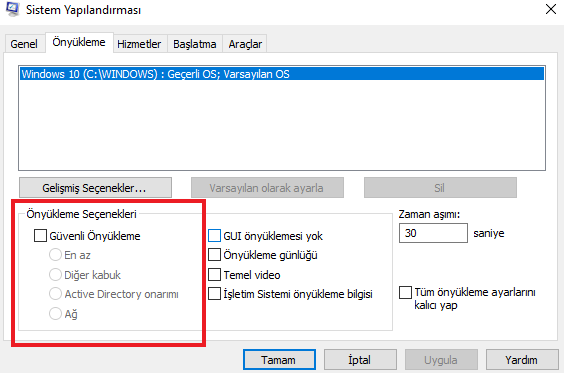
Bu işlemleri uyguladıktan sonra bilgisayarınızı yeniden başlatın. Bilgisayarınız güvenli modda başlayacaktır. Güvenli modu kapatmak için yine Sistem Yapılandırması penceresinde Güvenli Önyükleme seçeneğini kaldırın.
Windows bilgisayarınızda arama çubuğu çalışmıyorsa çözümü için yapmanız gerekenleri Windows Arama Çubuğu Çalışmıyor – Kesin Çözüm başlıklı yazımızda bulabilirsiniz.

Selamlar adım tayfun bursa dan yazıyorum sizlere benim laptop Acer marka PC yı açmaya çalışıyorum açılmıyor otomatik onarım çıkıyor açılmıyor ve siyah ekran da kalıyor…
Ve mavi ekran hatası alıyorum
Merhaba Tayfun
Yaşamış olduğunuz sorunu ekran görüntüsü alarak sorunrehberi@gmail.com adresine mail olarak atarsanız kontrol edebilirim.